linux pycharm 安装
Ubuntu安装之python开发
什么??公司要用Ubuntu(乌班图)?不会用??怎么进行python开发???

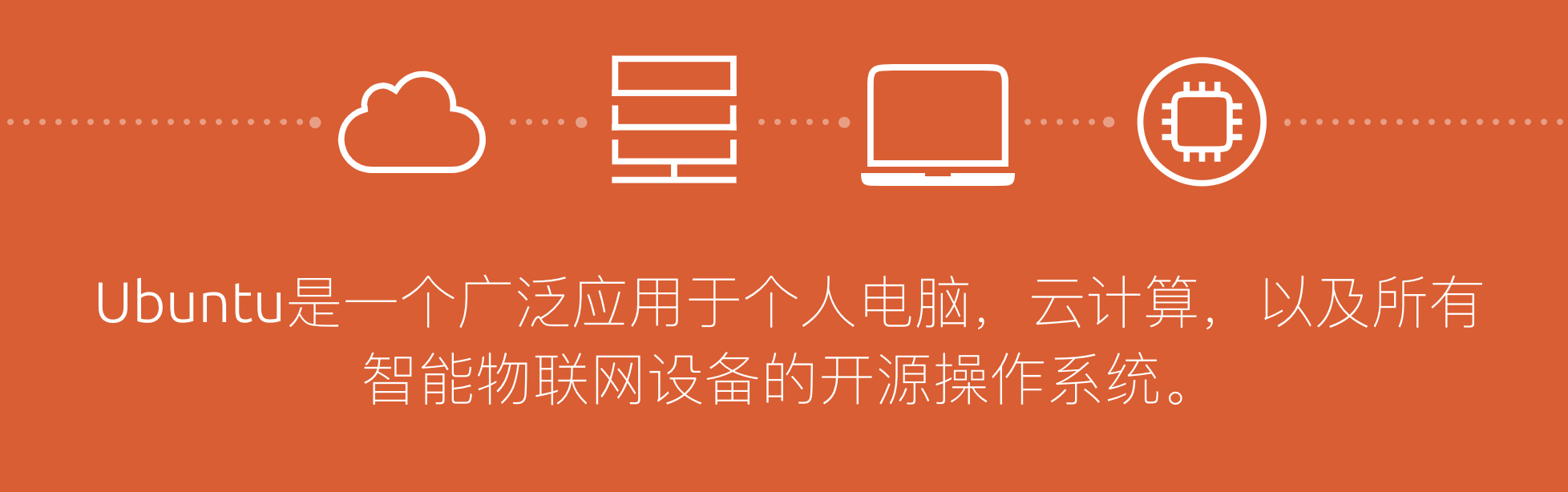
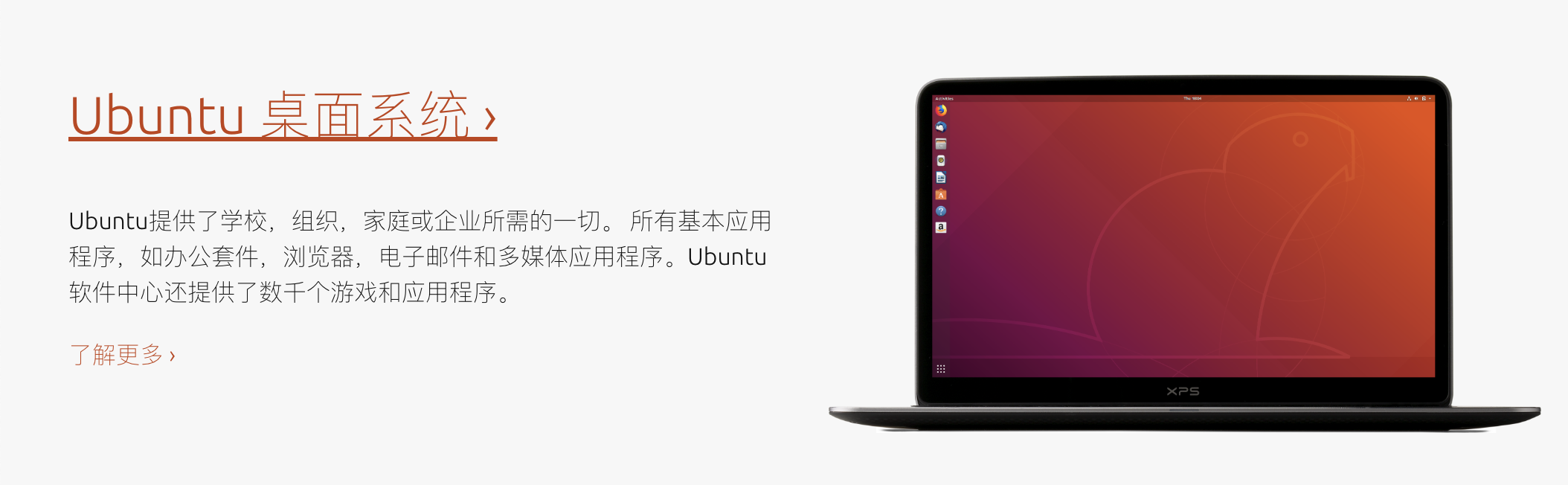
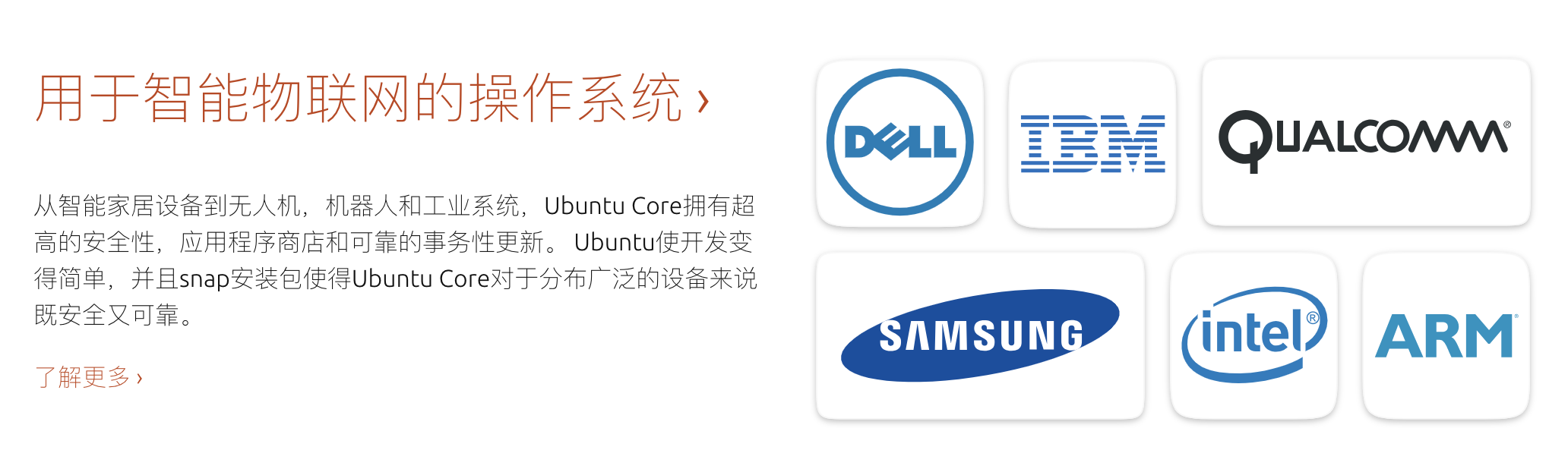
乌班图操作系统下载地址:
http://releases.ubuntu.com/18.04/ubuntu-18.04.1-desktop-amd64.iso
安装ubuntu
第一步:准备好vmware虚拟机
 自行解决。。。
自行解决。。。
第二步:安装ubuntu
https://blog.csdn.net/u013142781/article/details/50529030
1.设置好用户的账号密码
2.可以自行通过sudo su - 切换root用户
3.学习ubuntu相关命令
需要注意vmware和ubuntu的兼容性
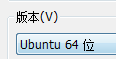
然后安装
第三步:安装pycharm
pycharm之linux版本下载地址:
https://download.jetbrains.8686c.com/python/pycharm-community-2018.2.4.tar.gz
下载好后查看

解压缩pycharm
yuchao@ubuntu:/tmp$ tar zxvf pycharm-professional-2018.2.4.tar.gz
解压缩后进入文件夹
cd /tmp/pycharm-2018.2.4/bin
执行脚本,启动pycharm
source pycharm.sh
第四步:配置桌面快捷启动pycharm
- 在桌面创建一个文本文件,名为Pycharm.desktop
- 在文件中添加内容

[Desktop Entry] Version=1.0 Type=Application Name=Pycharm Icon=/home/yuchao/Downloads/pycharm-professional-2018.2.4/pycharm-2018.2.4/bin/pycharm.png Exec=/home/yuchao/Downloads/pycharm-professional-2018.2.4/pycharm-2018.2.4/bin/pycharm.sh MimeType=application/x-py; Name[en_US]=pycharm

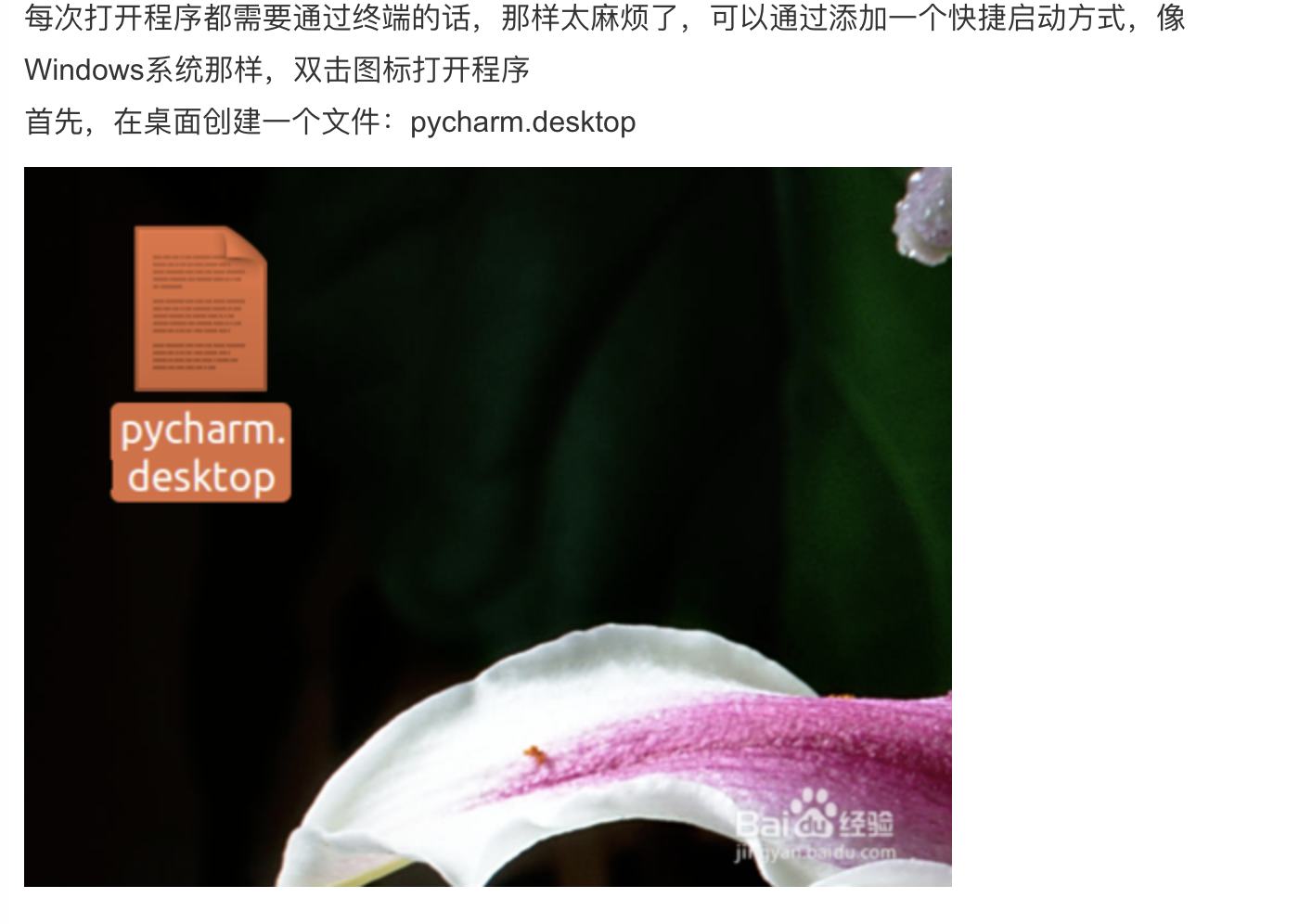


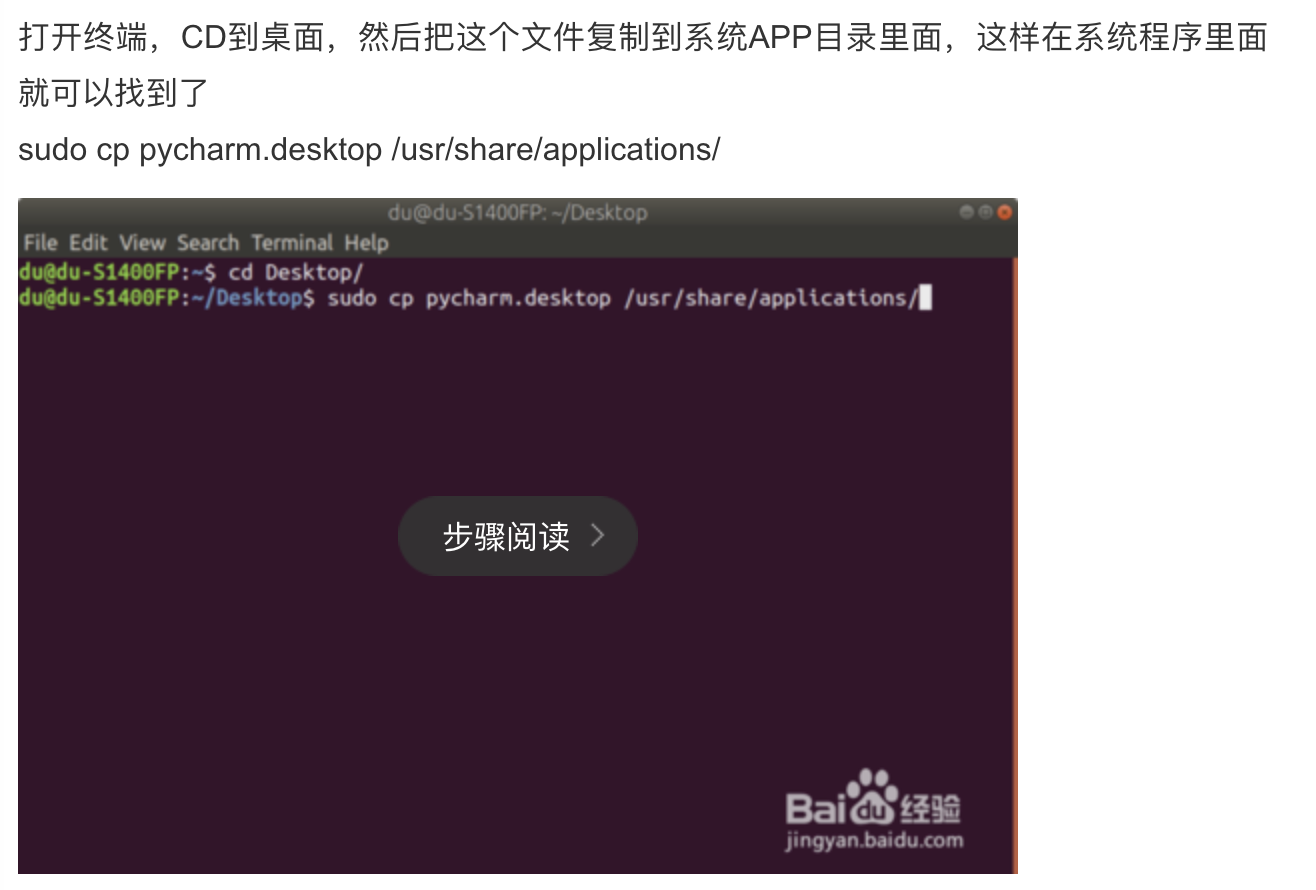
yum install lrzsz
#使用如下两条命令
rz (接受文件)
sz (发送文件)
2.xftp 需要单独下载这个软件
#在线获取资源的命令
#语法是 wget 加上url的地址
wget http://hcdn1.luffycity.com/static/frontend/degreecourse/1/PCbanner_1561112419.1568582.png
#linux文件压缩解压
tar 命令用于压缩解压
可用参数是
-c 打包
-x 解包
-v 显示打包解包 过程
-z 调用gzip压缩指令,节省磁盘
-f 指定压缩文件的名字 [这个-f必须写在参数最后面]
#打包 仅仅是包装在一起
#压缩 ,节省磁盘空间
#对文件打包的命令
#语法
tar 参数 你的打包文件的名字 你要打包的内容
#压缩命令
tar -cvf 文件名 ./* #打包所有内容
tar -zcvf 文件名 ./*
#解压缩命令
tar -xvf 文件名.tar
tar -zxvf 文件名.tar.gz
#编译安装python3 ,源代码编译安装
1.解决软件编译所需要的程序依赖
yum install gcc patch libffi-devel python-devel zlib-devel bzip2-devel openssl-devel ncurses-devel sqlite-devel readline-devel tk-devel gdbm-devel db4-devel libpcap-devel xz-devel -y
2.下载python3的源代码
wget https://www.python.org/ftp/python/3.6.2/Python-3.6.2.tgz
3.解压缩python源代码包
tar -xvf Python-3.6.2.tgz
#进入解压缩之后的源代码包目录
cd Python-3.6.2/
4.编译三部曲
1.指定python安装路径,释放makefile编译文件
./configure --prefix=/opt/python36/
2.编译
直接执行make指令,会调用gcc编译工具,开始编译python的c语言代码
make
3.编译且安装,走到这一步,才是真正的生成/opt/python36/这个文件夹,以及python3解释器
make install
4.备注,以上2,3步骤,可以合为一个
make && make install
5.linux的环境变量知识点
#查看PATH变量的值
取出变量的值
echo $变量名
#取出PATH的值
echo $PATH
输出如下:
linux的path分隔符是冒号 ,并且加载顺序是自上而下,从前往后
/usr/local/sbin:
/usr/local/bin:
/usr/sbin:
/usr/bin:
/root/bin
windows的path变量
windows以分号区分目录,也是自上而下加载顺序
D:\python3;
d:\Git\cmd;
D:\python3\Scripts;
D:\mysql\mysql-5.6.43-winx64\bin;
PATH的作用是,可以让你快捷输入相对路径的命令 ,操作系统会去path指定的目录中去寻找,
是否有这个命令
可以用which命令验证
#添加python3的解释器目录,加入path,修改path变量的值
PATH="/opt/python36/bin:/usr/local/sbin:/usr/local/bin:/usr/sbin:/usr/bin:/root/bin"
#linux的变量赋值,只是临时生效,需要写入一个全局变量配置文件,每次开机都生效
/etc/profile
ctrl + d 快速退出会话
ctrl + shift + r 快速登录
#安装一个django
1.安装django模块,使用豆瓣源下载
pip3 install -i https://pypi.douban.com/simple django==1.11.9
2.创建django项目
django-admin startproject mycrm
创建django应用
django-admin startapp app01
3.注意修改django的settings.py文件
ALLOW_HOSTS=[‘*’]
4.运行django
settings 中 installs apps [ ]中 加入 app01 app02 等等
linux pycharm 安装的更多相关文章
- 最全Pycharm教程(32)——依据FHS在Linux上安装Pycharm
1.主题 怎样在Linux上安装Pycharm,依据FHS. 2.平台要求 Intel Pentium III/800 MHz或更高. 内存最小512M.建议1G以上 屏幕最小分辨率1024x768 ...
- [Linux]pycharm在Linux环境下安装
之前转载了一个在Windows环境下pycharm专业破解的安装的文章,今天为了在Linux环境下安装使用odoo10,所以尝试在Linux环境下安装pycharm专业破解版看看. windows下安 ...
- PyCharm安装及使用
搭建环境 1.win10_X64,其他Win版本也可以. 2.PyCharm版本:Professional-2016.2.3. 搭建准备 1.到PyCharm官网下载PyCharm安装包. Dow ...
- python入门(Python和Pycharm安装)
Python简介 Python是一种计算机程序设计语言,它结合了解释性.编译性.互动性和面向对象的脚本语言,非常简单易用.Python 的设计具有很强的可读性,相比其他语言经常使用英文关键字,其他 ...
- windows下用pycharm安装tensorflow简易教程
https://blog.csdn.net/heros_never_die/article/details/79760616 最近开始学习深度学习的相关知识,准备实战一下,看了一些关于tensorfl ...
- [转]PyCharm安装及使用
https://www.jianshu.com/p/042324342bf4 PyCharm 搭建环境 1.win10_X64,其他Win版本也可以. 2.PyCharm版本:Professional ...
- pycharm 安装激活操作
pycharm 安装激活操作 什么是 PyCharm PyCharm是一种Python IDE,带有一整套可以帮助用户在使用Python语言开发时提高其效率的工具,比如调试.语法高亮.Project管 ...
- day 56 linux的安装python3 ,虚拟环境,mysql ,redis
1.1下载python源码包 网址:https://www.python.org/downloads/release/python-366/ 下载地址:https://www.python.org/f ...
- Linux(4)- centos7安装python3、Linux下安装、配置virtualenv、确保开发环境的一致性、虚拟环境之virtualenvwrapper、vim
一.centos7安装python3 1.下载python3的源码包 下载地址:https://www.python.org/ftp/python/3.6.2/Python-3.6.2.tgz cd ...
随机推荐
- HDU 2068 RPG错排 [错排公式]
1.题意:1到N的序列的排列中,元素位置与元素值相对应的情况(值为i的元素在某个排列中正好排在第i个位置)大于等于序列规模一半的情况,有多少个? 2.输入输出:每组数据一个数,N,规定输入以0结尾: ...
- Oracle 11g R2 for Win10(64位)的安装注意点
一般我们在win10系统安装oracle11g或者10g及更低版本的oracle客户端时,都是无法安装,一般安装的时候会闪退.这是什么原因呢?其实很简单,win10出的时间比较晚,在oracle11g ...
- 第二阶段:1.流程图:10.visio绘制泳道图
选择跨智能 同时水平 设置好泳道图标题以及泳道名字 泳道位置可以拖拽更换 左侧有一些基本的形状 包括分隔符等等 添加分隔符并填上分隔符上面的阶段名称 左边选择形状界面 然后拖拽使用 同时可以用连接线链 ...
- asp.net core 3.x Endpoint终结点路由1-基本介绍和使用
前言 我是从.net 4.5直接跳到.net core 3.x的,感觉asp.net这套东西最初是从4.5中的owin形成的.目前官方文档重点是讲路由,没有特别说明与传统路由的区别,本篇主要介绍终结点 ...
- Zabbix监控web
1.1 创建主机 1.2 应用集 1.3 创建web场景 1.4 创建触发器
- 再见,Python2。你好,Python3
文章首发自我的公众号,转载请注明出处~ Python2的退场,意味着一个时代的结束 我们这一代程序员基本都接触过python2,很多人也是从python2时代一路走来的.但是,是时候说再见了 ...
- j接近50道经典SQL练习题,附建表SQL解题SQL
说明 本文章整理了47道常见sql联系题,包括建表语句,表结构,习题列表,解题答案都涵盖在本文章内.文末提供了所用SQL脚本下载链接.所有解题答案都是本人自己写的,广大读者如果在阅读使用中,有任何问题 ...
- Git 连接github
大概如下: 详细如下:如果使用本文命令,请仔细选择,因为添加一些相关命令以供参考. 1 本地仓库 1.1 创建git 仓库 git init # 初始化本地仓库 git --version # 查看G ...
- 让Antd Modal变成可拖动弹窗
思路: 1.首先需要两个DIV,一个是和视口一样大drag-mask,绑定mouseMove事件和mouseUp事件,另一个是和Modal一样大的drag-target,绑定mouseDown事件: ...
- 【转】最简单的安装pip的方法
网上有各种方法安装pip,针对不同的系统方法还不一样,最后发现还是下面这种方法最简单,直接了当干脆方便,适用于Windows和Linux. (1)下载pip 进入https://pypi.python ...

